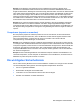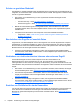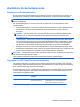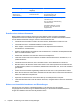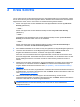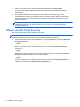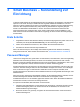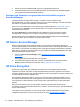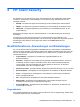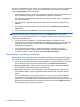HP Client Security introduction
3 Small Business – Kurzanleitung zur
Einrichtung
In diesem Kapitel werden die grundlegenden Schritte zum Aktivieren der gängigsten und nützlichsten
Optionen in HP Client Security for Small Business vorgestellt. Mithilfe der zahlreichen Tools und
Optionen in dieser Software können Sie Ihre Voreinstellungen optimieren und Ihre Zugriffssteuerung
einrichten. Der Hauptzweck dieses Easy Setup Guide ist, jedes Modul mit möglichst geringem
Arbeits- und Zeitaufwand einsatzbereit zu machen. Für weitere Informationen wählen Sie das
gewünschte Modul aus und klicken dann in der oberen rechten Ecke auf die Schaltfläche ? oder
Hilfe. Dadurch werden automatisch Informationen angezeigt, die Ihnen bei dem aktuell angezeigten
Fenster helfen.
Erste Schritte
1. Doppelklicken Sie auf dem Windows Desktop im Benachrichtigungsbereich (außen rechts in der
Taskleiste) auf das Symbol HP Client Security, um die Anwendung zu öffnen.
2. Geben Sie Ihr Windows Kennwort ein, oder erstellen Sie ein Windows Kennwort.
3. Schließen Sie die HP Client Security Installation ab.
Wenn HP Client Security für die einmalige Authentifizierung während der Windows Anmeldung
konfiguriert werden soll, lesen Sie bitte den Abschnitt unter
„Sicherheitsfunktionen“ auf Seite 28.
Password Manager
Jede Person verfügt über eine ganze Reihe von Kennwörtern, besonders dann, wenn Sie regelmäßig
Webseiten oder Anwendungen öffnen, bei denen eine Anmeldung erforderlich ist. Der normale
Benutzer verwendet entweder dasselbe Kennwort für alle Anwendungen und Webseiten, oder er wird
kreativ und vergisst dann schnell, welches Kennwort zu welcher Anwendung gehört.
Password Manager kann die Erinnerung der Kennwörter für Sie automatisieren oder Sie in die Lage
versetzen, zwischen wichtigen Sites, für die Anmeldedaten verfügbar sein müssen, und unwichtigen
Sites, für die das nicht gilt, zu unterscheiden. Sobald Sie sich am Computer anmelden, stellt
Password Manager Ihre Kennwörter oder Anmeldeinformationen für ausgewählte Anwendungen oder
Websites bereit.
Wenn Sie auf eine Anwendung oder Website zugreifen, die Anmeldeinformationen erfordert, erkennt
Password Manager die Website automatisch und fordert Sie auf anzugeben, ob die
Anmeldeinformationen von der Software gespeichert werden sollen. Wenn Sie bestimmte Websites
ausschließen möchten, können Sie die Anfrage ablehnen.
So speichern Sie Websites, Benutzernamen und Kennwörter:
1. Navigieren Sie beispielsweise zu einer Website oder Anwendung, und klicken Sie dann auf das
Password Manager-Symbol in der oberen linken Ecke der Webseite, um die Daten für die
Webauthentifizierung hinzuzufügen.
2. Benennen Sie den Link (optional), und geben Sie einen Benutzernamen und ein Kennwort in
Password Manager ein.
Erste Schritte 11